Удаление сохраненных паролей в Firefox: пошаговое руководство
Если вам нужно удалить сохраненные пароли в браузере Firefox, это руководство поможет вам сделать это быстро и без проблем. Следуйте нашим советам и защитите свои данные.
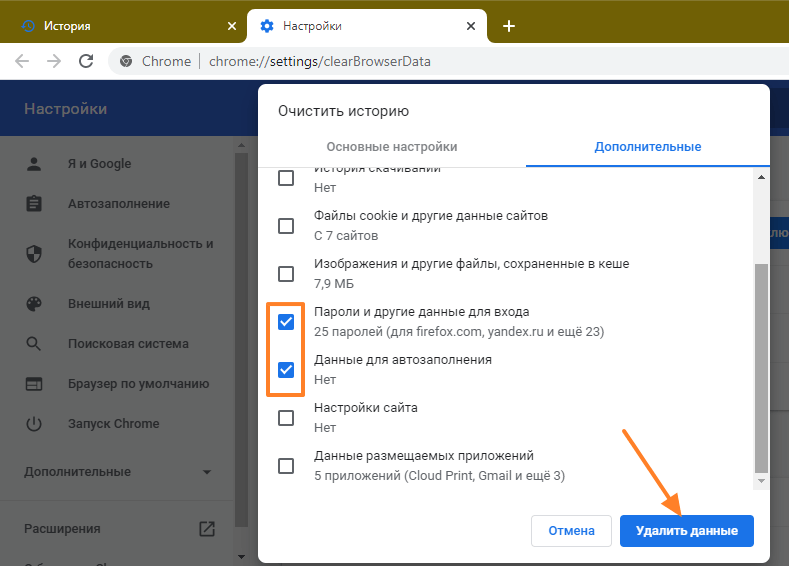
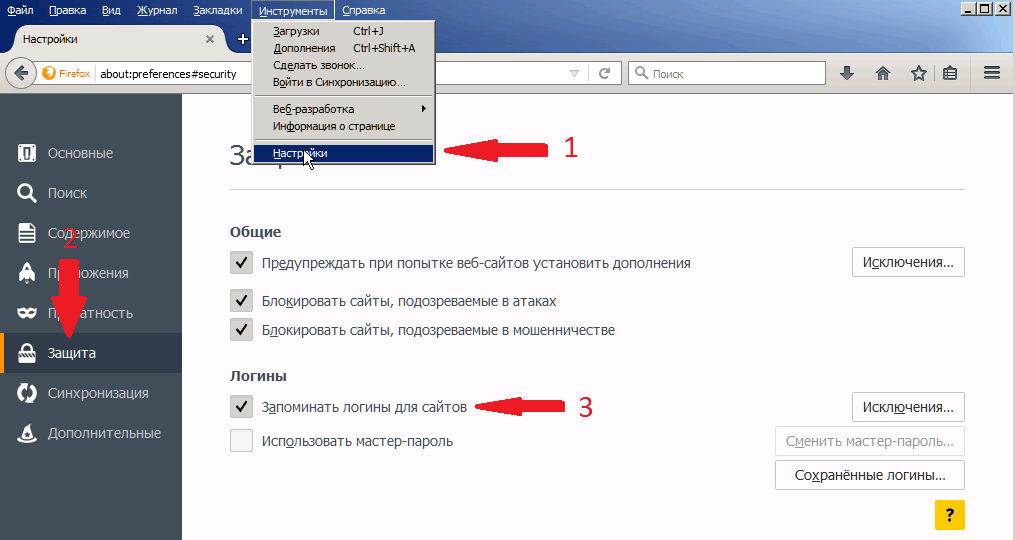
Откройте браузер Firefox и нажмите на меню в правом верхнем углу (три горизонтальные линии).

Как посмотреть сохраненные пароли в браузере Mozilla Firefox (Мозила Фаерфокс)
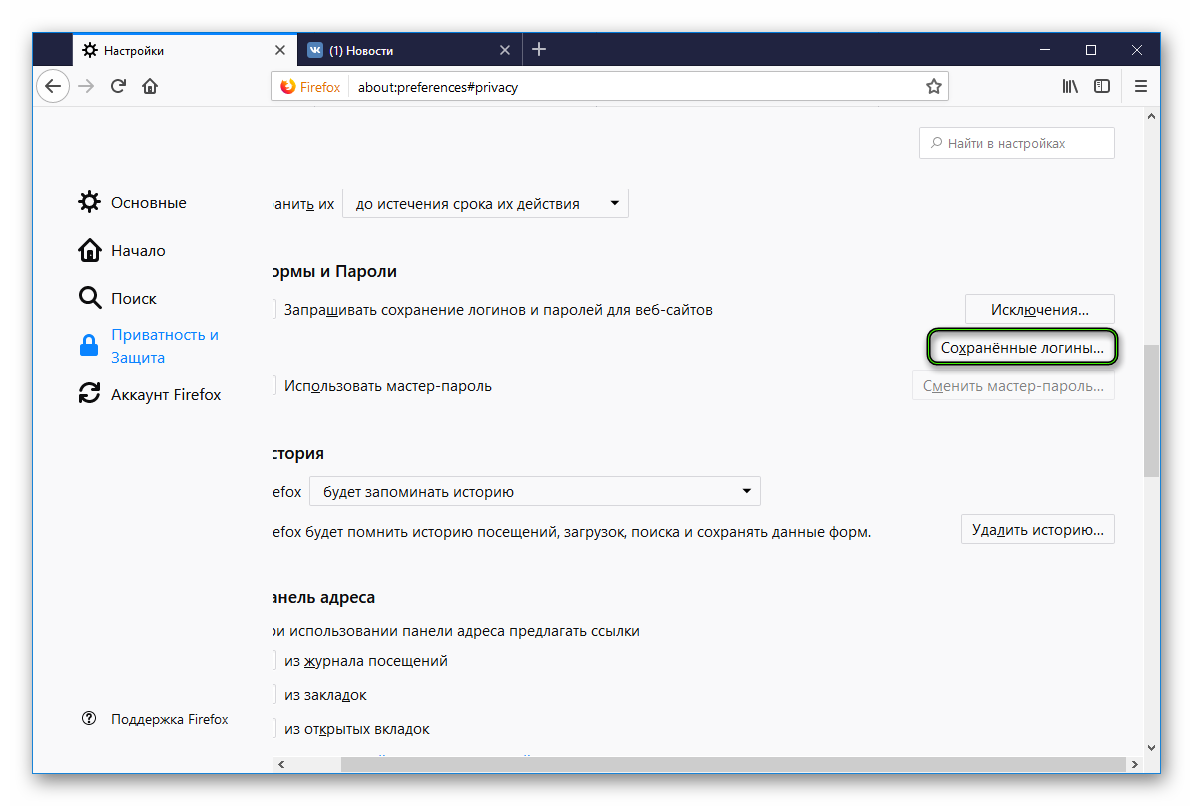

Выберите раздел Настройки в выпадающем меню.

Как удалить пароли в Браузере Chrome, Яндекс, Edge, Opera и Firefox
Перейдите в раздел Приватность и защита в левой части окна настроек.

Как удалить сохранённый пароль и логин в Одноклассниках? Удаляем в браузерах Google Chrome и Mozilla

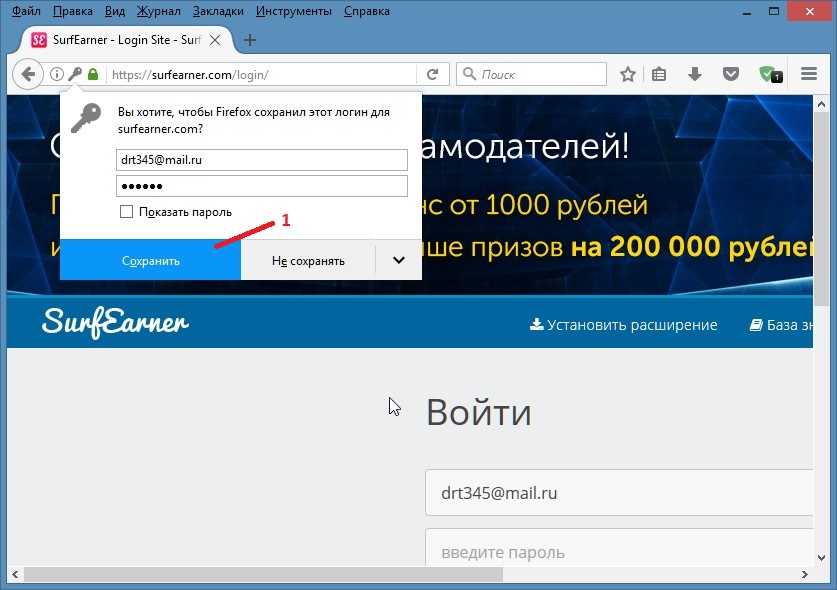
Прокрутите вниз до подраздела Логины и пароли и нажмите Сохраненные логины.

Видеолекторий «Как удалить сохранённые пароли в браузерах Chrome, Firefox» на канале YouTube
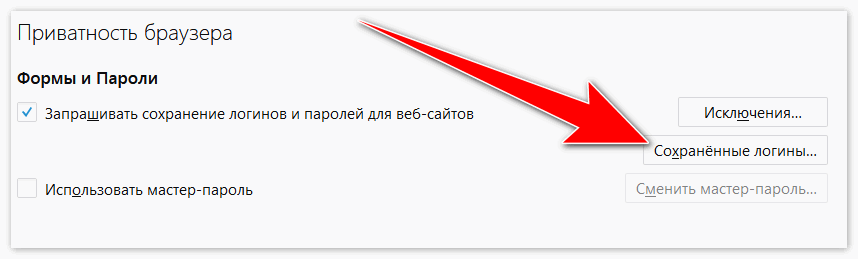
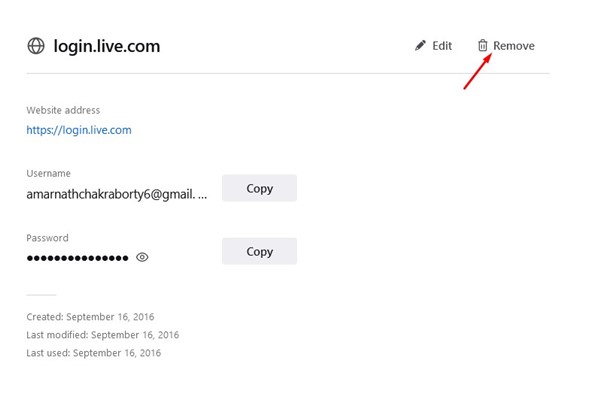
В появившемся окне вы увидите список всех сохраненных логинов и паролей.

Как удалить пароль в браузере aavahrushev.ru удалить сохраненные пароли в браузере опера
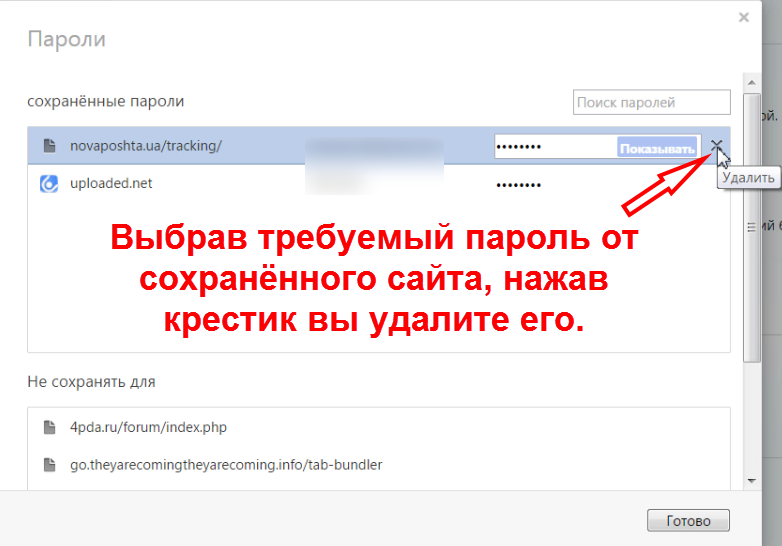
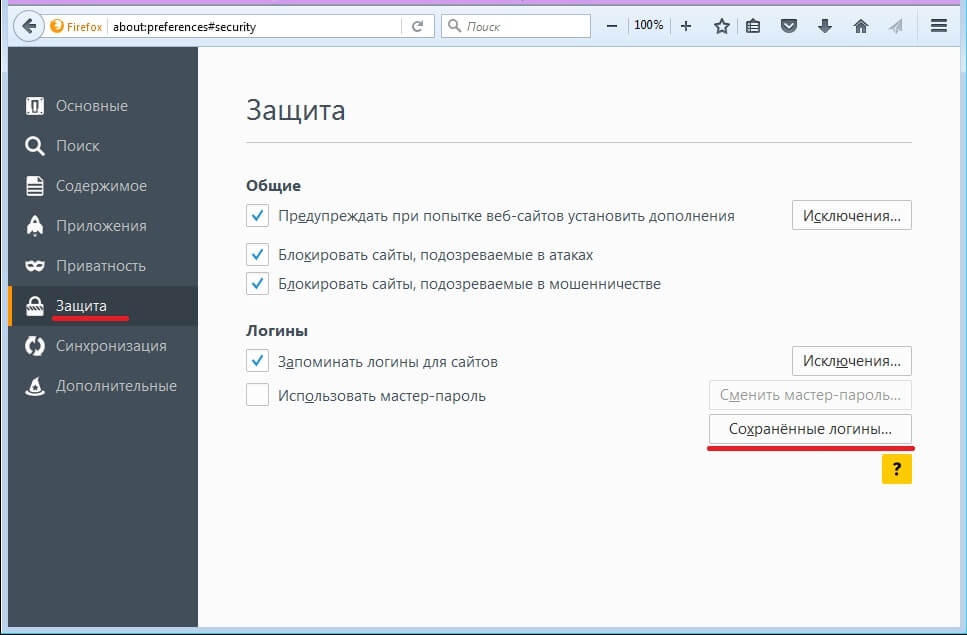
Выберите логин, который хотите удалить, и нажмите Удалить.

Как удалить логин или пароль в браузере Mozilla Firefox
Подтвердите удаление логина и пароля, нажав Удалить в диалоговом окне.
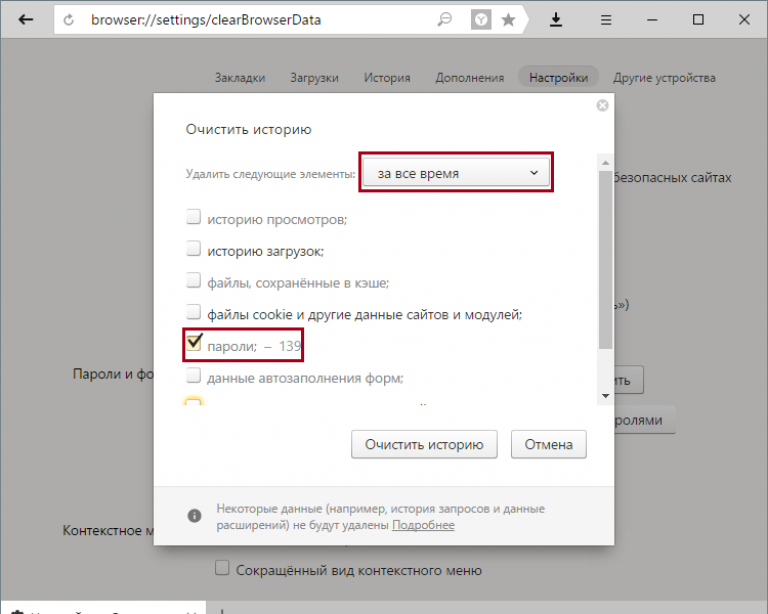
Повторите процесс для всех логинов, которые хотите удалить.

Как сохранить и посмотреть сохраненные пароли в браузере Chrome, Яндекс, FireFox, Opera, Edge 🔐🌐💻
Для массового удаления всех логинов и паролей нажмите Удалить все в нижней части окна.
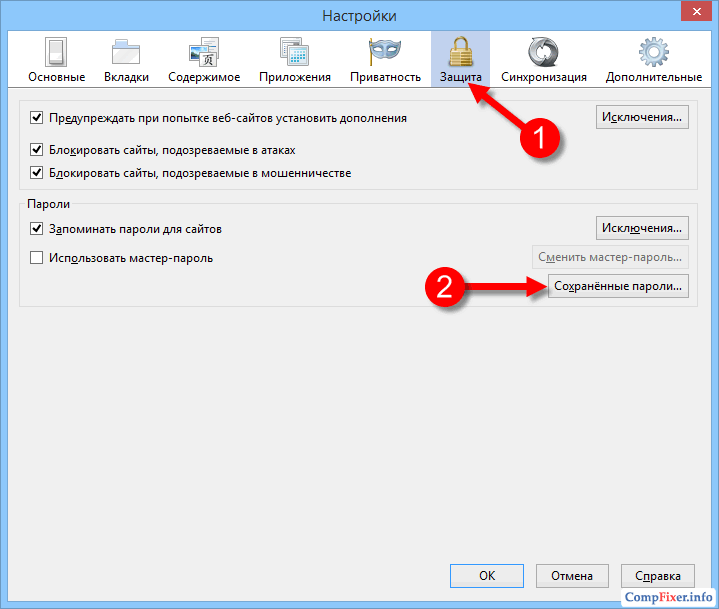
Регулярно проверяйте и обновляйте сохраненные пароли для поддержания безопасности ваших данных.
